 53
53
So aktualisieren Sie ein Belastungskonto
Hinweis: Wenn eine Bestellung vollständig fakturiert ist, kann das Belastungskonto nicht aktualisiert werden. Wenden Sie sich an die Finanzabteilung, um eine Journalbuchung für den Rechnungsbetrag anzufordern.
Im Folgenden wird gezeigt, wie das Gebührenkonto für nicht fakturierte Bestellungen aktualisiert wird, siehe unten für den Prozess der teilweise fakturierten Bestellung.
Gehen Sie zu "Beschaffung" und dann zu "Anforderungen".

![]()
Klicken Sie auf "Anforderungen verwalten".

![]()
Deaktivieren Sie den Namen "Eingeben von" und suchen Sie nach der Auftragsnummer oder der Anforderungsnummer.

![]()
Klicken Sie auf "Suchen"

![]()
Klicken Sie auf " Anforderungsnummer".

![]()
Gehen Sie zu "Aktionen" und klicken Sie auf "Bestellung bearbeiten".

![]()
Sie können das "Belastungskonto" aktualisieren. Wenn mehrere Zeilen aktualisiert werden sollen, klicken Sie auf jede Zeile, um die Aktualisierung nach Bedarf vorzunehmen.

![]()
Geben Sie die Beschreibung für die Änderung ein. Klicken Sie dann auf "Speichern" und "Senden".

![]()

![]()
Sie erhalten eine Bestätigung, dass der Änderungsauftrag zur Genehmigung eingereicht wurde. Klicken Sie auf "OK" und "Fertig".

![]()
Wenn eine Bestellung teilweise fakturiert wurde, können Sie nur den Restbetrag aktualisieren, fakturierte Beträge in der Bestellung können nicht aktualisiert werden.
Wenden Sie sich an die Finanzabteilung, um eine Journalbuchung für den Rechnungsbetrag anzufordern.
Die folgenden Schritte zeigen, wie Sie die Zeile teilen, um den Restbetrag zu aktualisieren.
Hinweis: Der erhaltene Betrag und der Rechnungsbetrag müssen übereinstimmen. Wenn die Quittung größer als die Rechnung ist, korrigieren Sie die Quittung so, dass sie mit dem Rechnungsbetrag übereinstimmt, wenn Sie dies nicht tun, tritt dieser Fehler auf:

![]()
Die Bestellung zeigt die angewendete Rechnung an, siehe Bestelllebenszyklus auf der rechten Seite.

![]()
Bewegen Sie den Mauszeiger über die Rechnungsleiste, um den Gesamtbetrag anzuzeigen, den Betrag und den ursprünglichen Bestellbetrag zu notieren.

![]()
Ziehen Sie den Rechnungsbetrag vom ursprünglichen Bestellbetrag ab, um den Restbetrag zu erhalten. Das Gebührenkonto kann nur für diesen Betrag aktualisiert werden.

![]()
Aktionen auswählen, Reihenfolge bearbeiten

![]()
Scrollen Sie zum Ende der Bestellung, wählen Sie die Verteilungen aus, Tab, wählen Sie das Split-Symbol.

![]()
Eine neue Linie wird in Betrieb genommen
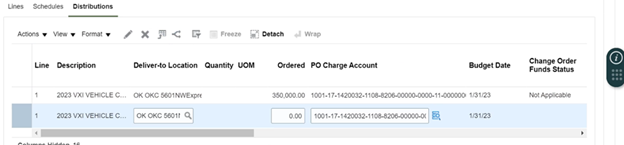
![]()
Geben Sie den Rechnungsbetrag in der ersten Zeile ein, fügen Sie den Restbetrag in der zweiten Zeile hinzu

![]()
Fügen Sie dem Beschreibungsfeld eine Notiz hinzu und wählen Sie Speichern

![]()
Wählen Sie Aus Aktionen validieren aus.

![]()
Wenn keine Fehler in Ordnung sind, wählen Sie "Senden" aus. Wenn Sie einen Fehler erhalten, überprüfen Sie die eingegebenen Nummern des Belastungskontos. Möglicherweise ist ein Dateneingabefehler aufgetreten, wenn keiner vorhanden ist, es kann sich um ein anderes Problem handeln. Senden Sie dem [email protected] eine E-Mail und wir werden es überprüfen.

![]()
Nachdem Sie Senden ausgewählt haben, erhalten Sie eine Bestätigung, dass die Änderung in Bearbeitung ist. Wählen Sie die Schaltfläche "Aktualisieren" oben rechts, wenn Sie möchten, dass die Änderung aussteht, aktualisieren Sie erneut und die Bestellung wird vollständig aktualisiert.

![]()




